许多小伙伴在找到win10系统中字体文件夹的时候都发现文件夹的名称变成了乱码给操作带来了麻烦,那么该怎么解决呢?下面就一起来学习一下解决方法吧。
1、点击左下角开始,选择windows系统打开“控制面板”。
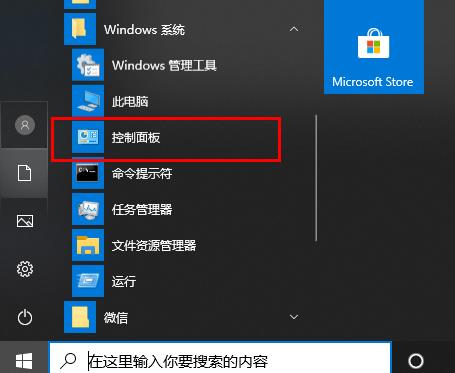
2、点击“时钟和区域”。
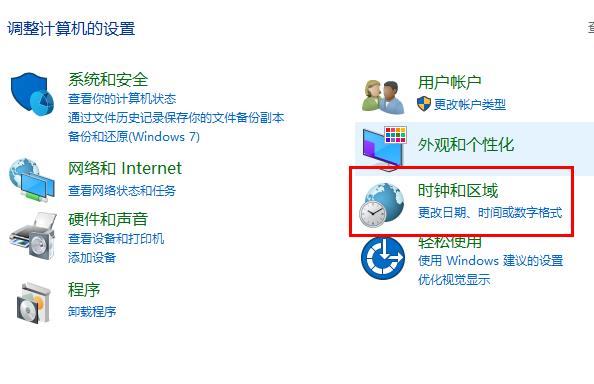
3、选择“管理”点击“更改系统区域设置”。
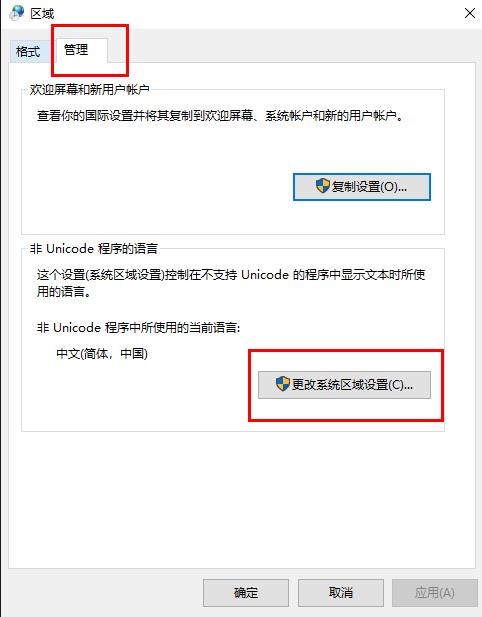
4、将“当前系统区域设置”改为“英语”,点击“确定”。
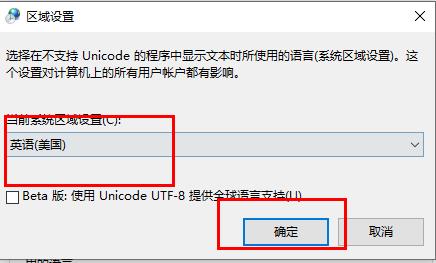
5、再次打开“更改系统区域设置”,将语言设置回“中文”即可。
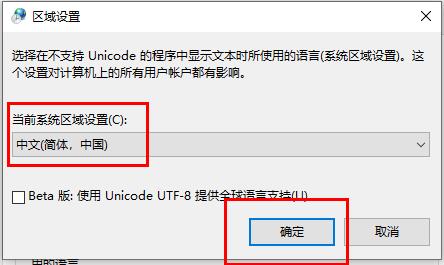
还有其他问题的小伙伴可以看看了解更多有关win10字体常见的问题~
以上是解决win10字体文件夹名称显示乱码问题的方法的详细内容。更多信息请关注PHP中文网其他相关文章!




